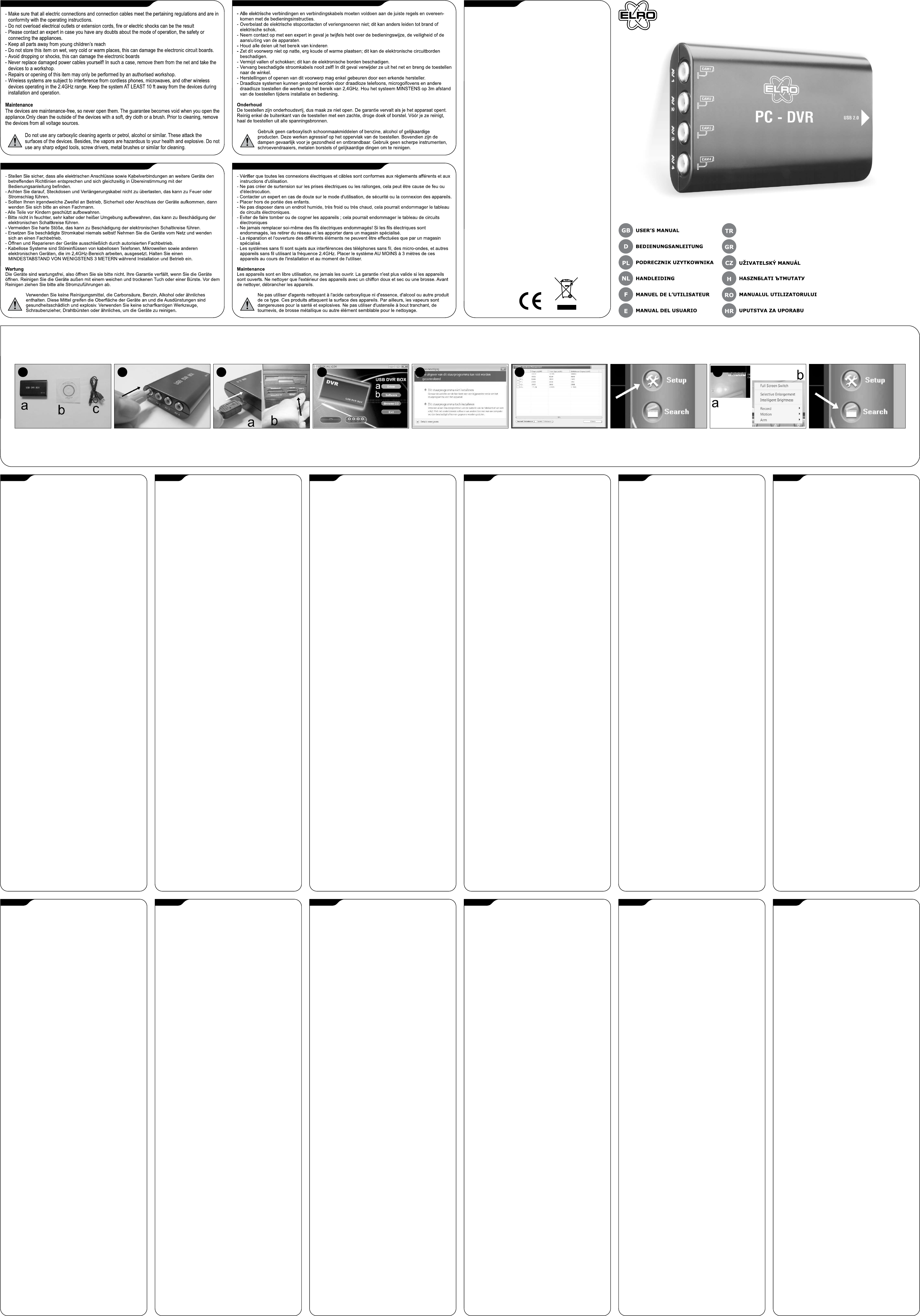D
ch
SPECIFICATIONS
INSTRUCTIONS DE SECURITE ET D'ENTRETIEN
SICHERHEITS- UND WARTUNGSHINWEISE
GB
TR
D
GR
PL
CZ
NL
H
F
RO
E
HR
DVR14 DIGITALE VIDEOVERBINDING
MET USB 2.0 AANSLUITING
De DVR14 is een
verbinden v
wordt
bijgeleverde software (ook
van
van ruimten, toegangsdeuren, kinderkamers enz. enz. Geschikte
camera's
INHOUD VAN DE VERPAKKING (1)
a. USB-DVR box
b. Software en documentatie CD
c. USB-kabel
SOFTWARE INSTALLATIE
- Plaats de software/documentatie CD (b) in de CD-drive v
of laptop. Onder normale omstandigheden start deze
automatisch. Zo niet dubbelklik dan op het bestand setup
- Het installatiemenu verschijnt (4)
- Allereerst moet de USB-driver geïnstalleerd worden (4a) Er
verschijnen verschillende pop-up vensters die de v
installatie weergeven. Indien het authorisatiescherm v
Windows (5) verschijnt dan op doorgaan drukken.
- Installeer daarna het gebruikersprogramma (4b). Tijdens de
installatie verschijnen er weer diverse controlevensters. Doe hier
hetzelfde als bij het installeren van de USB-driver
- Na de installatie staat er een extra snelkoppeling USB-
het bureaublad. Dubbelklik hierop om het programma te
activeren.
- De eerste keer verschijnt er een instelscherm (6) om de plaats en
de grootte van de data-base te bepalen w
beelden vastlegt. LET OP ! Er zijn hier een aantal belangrijk
beperkingen en voorwaarden. Lees hiervoor de
de CD (b)
HARDWARE INSTALLATIE
- Sluit 1 tot 4 videocamera's met de GELE video stekk
RCA AV(1 t/m 4) aansluiting aan de v
box (a) (2)
- Sluit de USB-kabel (c) met de mini USB B stekker aan op de USB
2.0 aansluiting aan achterzijde van de USB-DVR box (a) (3a) en
met de USB A stekker op een vrije USB 2.0 aansluiting v
laptop (3b).
- Eventuele acties van het oper
zoeken naar en/of het installeren v
stuurprogramma's moeten worden afgebrok
INSTELLINGEN
- V
noodzakelijk. V
systeem kunnen een groot aantal zaken worden v
a. Per camera beelden v
b. Aantal gebruikers vaststellen
c. P
d. Per gebruiker de autorisatie
e. Gebruik van het systeem op afstand (ook via Internet)
- Deze instelmogelijkheden worden geactiveerd met de SETUP
functie rechts op het scherm (7)
- Deze instellingen zijn dermate omv
verwijzen naar de gebruiksaanwijzing op de CD (b). Hierin
worden alle instellingen stap voor stap uiteengezet
GEBRUIK
- Om het systeem te kunnen gebruiken moet men eerst inloggen
via het inlogvenstersuper en er wordt
geen password gebruikt
- Het scherm wordt getoond met de beelden van de aangesloten
camera's. Dubbelklikken in een deelbeeld maakt dat beeld
schermvullend en omgekeerd
- Als men met de cursor in een deelbeeld gaat staan verschijnt er
rechtsboven een venstertje met activeringsknoppen (8a) Men kan
ook rechtsklikken om een besturingsvenster (8b) op te roepen.
- V
zoekvenster geopend met de searchknop (9) aan de rechterzijde
van het scherm. Er verschijnt een nieuw venster w
datum en per camera de beelden kan terugzien.
- Een gedetailleerde Engelse beschrijving over het gebruik v
systeem is terug te vinden op de CD (b)
Video System : P
Video Compression : H.264
Video Input : 4 Channels cinch
Output : USB 2
Recording R : P
: NTSC:640x480
Recording Speed : P
: Quad mode: 6,25fps
Image Quality : 4 levels
Motion Detection : yes
Recording Mode : Manual / Timer / Motion / Alarm
Requirements : Windows 2000, XP
(CPU: 2,8GHz)
T : 10° C ~ 40°C (50°F~104°F)
VEILIGHEIDS- EN ONDERHOUDSINSTRUCTIES
DVR14 DIGITAL VIDEO LINK
WITH USB 2.0 CONNECTION
The DVR14 is a simple and user friendly system for connecting up
to 4 video cameras to a PC or laptop. This is done through a
standard USB 2.0 connection. The included software (also suitable
for Vista) provides storage for the images on the hard driv
for observing/monitoring rooms, access doors, nurseries, etc.
Cameras suitable for this system are, for example, the CCD421 and
CCD423
PACKAGE CONTENTS (1)
a. USB-DVR box
b. Software and documentation CD
c. USB cable
SOFTWARE INSTALLATION
- Place de software/documentation CD (b) in the CD-drive of the
PC or laptop. Under normal circumstances it will start
automatically
- The installation menu is displayed (4).
- First, the USB driver must be installed (4a) Different pop-up
windows will appear that will display the installation progress. If
the authentication screen of Windows (5) appears, then click on
continue.
- Then install the user program (4b). During the installation
various control windows will appear again. At this point, follow
the same steps taken during the installation of the USB driver
- After the installation there is an extra link 'USB Server'
desktop. Double click it in order to activate the progr
- The first time, a setup screen will be displayed (6) in order to
determine the location and size of the database where the
system stores the images. NOTE! There are a number of
important restrictions and conditions. Consult the documentation
on the CD (b).
HARDWARE INSTALLATION
- Connect up to 4 video cameras with the YELLOW video plug to
the RCA AV (1 through 4) connection on the front side of the
USB-DVR box (a) (2).
- Connect the USB cable (c) with the mini USB B plug to the USB
2.0 connector on the rear side of the USB-DVR box (a) (3a) and
with the USB A plug to a free USB 2.0 connector from a PC or
laptop (3b).
- Any action of the operating system aimed at searching for and/or
installing missing drivers must be aborted or ignored.
SETTINGS
- For normal use, there are virtually no additional settings
required. For the extr
great number of features can be established, such as:
a. Capturing date/time stamped images per camera
b. Establishing number of users
c. P
d. Per user
e. Remote use of the system (also via internet)
- These setting capabilities are activated by the SETUP function on
the right side of the screen (7).
- These settings are so extensive, that we would like to refer you
to the instructions on the CD (b). There, all the settings are
explained step-by-step.
USE
- In order to use the system, you must first login through the login
screen. The standard user id is super and no password is used.
- The screen is displayed with the images of the connected
cameras. Double-clicking a screen section turns the image full
screen and vice versa.
- If you move the cursor to a sectioned image, a small window will
appear at the right upper side with activation buttons (8a). Y
can also right click in order to bring up a control window (8b).
- In order to review the stored images, the search window is
opened by the search button (9) on the right side of the screen.
A new window will appear where images can be reviewed by date
and per camera.
- A detailed English description on the use of the system can be
found on the CD (b).
LIAISON VIDÉO NUMÉRIQUE DVR14
AVEC CONNEXION USB 2.0
Le DVR14 est un système simple et convivial permettant de
brancher jusqu'à 4 camér
portable, grâce à une connexion USB 2.0 standard. Le logiciel fourni
(également compatible avec Vista) permet de stocker des images
sur le disque dur et/ou d'observer/de surveiller des pièces, des
portes d'accès, des chambres d'enfants, etc. Ce système s'adapte,
par exemple, aux caméras CCD421 et CCD423.
CONTENU DU PAQUET (1)
a. Boîte USB-DVR
b. Logiciel et documentation CD
c. Câble USB
INSTALLATION DU LOGICIEL
- Insérez le CD de logiciel/documentation (b) dans le lecteur CD du
PC ou de l'ordinateur portable. Normalement, il démarrera
automatiquement. Sinon, double-cliquez sur le fichier setup.exe.
- Le menu d'installation s'affiche (4).
- T
Différentes fenêtres intruses apparaissent et affichent l'évolution
de l'installation. Si l'écran d'authentification de Windows (5)
apparaît, cliquez pour continuer
- Puis installez le programme d'utilisateur (4b). P
l'installation, des fenêtres de contrôle apparaissent encore. À ce
stade-là, suivez les mêmes étapes effectuées pendant
l'installation du pilote USB.
- Après l'installation, le bureau affiche un lien supplémentaire 'USB
Server'. Double-cliquez dessus pour activer le progr
- La première fois, un écran de réglage s'afficher
indiquer l'emplacement et la taille de la base des données où le
système enregistre les images. REMARQUE ! Il y a d'importantes
restrictions et consignes. Consultez la documentation présente
sur le CD (b).
INSTALLATION DU MATÉRIEL
- Branchez jusqu'à 4 camér
à la connexion RCA AV (1 vers 4) située sur la
boîte USB-DVR (a) (2).
- Branchez le câble USB (c) en reliant la mini-prise USB B au
connecteur USB 2.0 situé à l'arrière de la boîte USB-DVR (a) (3a)
et la prise USB A à un connecteur libre USB 2.0 d'un PC ou d'un
ordinateur portable (3b).
- Il est nécessaire d'interrompre ou d'ignorer toute tentative de
recherche et/ou d'installation de pilotes manquants de la part du
système d'exploitation.
RÉGLAGES
- Pour une utilisation normale, aucun réglage supplémentaire ou
presque n'est nécessaire. Pour bénéficier des capacités
supplémentaires (vastes) du système, un gr
caractéristiques peut être mis en place comme :
a. Saisir la date/l'heure des images prises par caméra
b. Établir le nombre d'utilisateurs
c. Accorder un code d'accès et un mot de passe par utilisateur
d. Établir une autorisation par utilisateur (qui peut faire quoi)
e. Utiliser le système à distance (également par Internet)
- Ces capacités de réglages sont activées grâce à la fonction
SETUP située à droite de l'écran (7).
- Étant donné l'étendue de ces réglages, nous vous conseillons de
consulter les instructions sur le CD (b). Ce dernier offre une
explication détaillée de tous les réglages.
UTILISATION
- Pour utiliser ce système, vous dev
l'écran de connexion. Lsuper et
aucun mot de passe n'est utilisé.
- L
cliquer sur une partie de l'écran bascule l'image en mode plein
écran et vice versa.
- Si vous déplacez le curseur sur une partie de l'image, une petite
fenêtre apparaît en haut à droite de l'écr
d'activation (8a). V
ouvrir une fenêtre de contrôle (8b).
- Pour vérifier les images stockées, le bouton search (9) situé à
droite de l'écran ouvre la fenêtre de recherche. Une nouv
fenêtre apparaît et permet de vérifier les images par date et par
caméra.
- Le CD (b) offre une description détaillée en anglais de l'utilisation
du système.
ENLACE VÍDEO DIGITAL DVR14
CON CONEXIÓN USB 2.0
El DVR14 es un sistema sencillo y fácil de utilizar para conectar hasta 4
cámaras de vídeo a un PC o portátil. Esto se realiza mediante una
conexión USB 2.0 estándar
Vista) proporciona almacenamiento para las imágenes en el disco duro
y/o capacidad de observar/vigilar habitaciones, puertas de acceso
guarderías, etc. Las cámaras válidas par
la CCD421 y la CCD423.
CONTENIDOS DEL EMBALAJE (1)
a. Unidad DVR
b. CD de software y documentación
c. Cable USB
INSTALACIÓN DEL SOFTWARE
- Inserte el CD de software/documentación (b) en la unidad de CD del
PC o portátil. Bajo circunstancias normales debería iniciarse
automáticamente. Si no, haga doble clic sobre el archivo setup
- Aparece el menú de instalación (4).
- Primero, debe instalarse el controlador USB (4a). Aparecerán varias
ventanas emergentes que mostrarán el progreso de la instalación. Si
aparece la pantalla de autentificación de Windows (5), haga clic en
continuar
- A continuación instale el programa del usuario (4b). Durante la
instalación, volverán a aparecer v
momento, siga los mismos pasos que durante la instalación del
controlador USB.
- Después de la instalación habrá un nuevo acceso a "Servidor USB" en
el escritorio. Haga doble clic sobre él para activ
- La primera vez, aparecerá una pantalla de configuración (6) para
determinar la ubicación y el tamaño de la base de datos en la que el
sistema almacena las imágenes. ¡AVISO! Hay v
restricciones importantes. Consulte la documentación en el CD (b).
INSTALACIÓN DEL HARDWARE
- Conecte hasta 4 cámaras de vídeo con el enchufe de vídeo AMARILLO
a la conexión RCA AV (de 1 a 4) en la parte frontal de la unidad DVR
USB (a) (2).
- Conecte el cable USB (c) con el enchufe mini USB B al conector USB
2.0 en la parte traser
enchufe USB A al conector USB 2.0 libre de un PC o portátil (3b).
- Debe cancelar o interrumpir cualquier acción del sistema operativo
dirigida a buscar y/o instalar Controladores perdidos.
CONFIGURACIÓN
- Para el uso norma, apenas se necesita configuración adicional. P
utilizar las capacidades extras (av
establecer varias car
a. Capturar imágenes con la fecha/hor
b. Establecer el número de usuarios
c. Por usuario
d. P
e. Uso remoto del sistema (también por medio de Internet)
- Estas capacidades de configuración se activan por medio de la función
SETUP en el lateral derecho de la pantalla (7).
- Estas características son avanzadas, por lo que le sugerimos que
consulte las instrucciones en el CD (b). En dicho CD se explican todas
las configuraciones paso a paso.
UTILIZACIÓN
- Para utilizar el sistema, primero debe iniciar sesión en la pantalla de
inicio de sesión. La ID del usuario estándar es super y no se necesita
contraseña.
- Se muestran en pantalla las imágenes de las cámaras conectadas. Al
hacer doble clic sobre una imagen la imagen se amplía a pantalla
completa y vice versa.
- Si mueve el cursor a una imagen seccionada, aparecerá una pequeña
ventana en el margen superior derecho con botones de activ
(8a). T
ventana de control (8b).
- Para ver las imágenes almacenadas, abr
el botón search (9) en el lateral derecho de la pantalla. Aparecerá una
nueva ventana donde se pueden v
por cámara.
- Puede encontrar una descripción detallada en inglés sobre el uso del
sistema en el CD (b).
DVR14 DIGITALER VIDEOREKORDER
MIT USB 2.0 ANSCHLUSS
Der DVR14 ist ein einfaches und benutzerfreundliches System für
den Anschluss von bis zu 4 Videokameras an einen PC oder Laptop
Dies erfolgt über einen standardmäßigen USB 2.0 Anschluss. Die
mitgelieferte Software (auch für Vista geeignet) ermöglicht das
Speichern von Bildern auf der F
von Räumen, Zugangstüren, Kinderkrippen, usw
folgende Kamer
VERPACKUNGSINHALT (1)
a. USB-DVR Box
b. CD mit Software und Bedienungsanleitung
c. USB-K
INSTALLATION DER SOFTWARE
- Legen Sie die CD mit der Software/Bedienungsanleitung (b) in
das CD-Laufwerk des PCs oder Laptops ein. Normalerweise
startet die CD automatisch. F
Datei setup.exe.
- Das Installationsmenü wird geöffnet (4).
- Zunächst muss der USB-
werden verschiedene P
Installationsfortschritt anzeigen. Klicken Sie im
Authentifikationsfenster von Windows (5) auf W
- Installieren Sie anschließend das Benutzerprogramm (4b).
Während der Installation werden erneut verschiedene
Kontrollfenster geöffnet. Gehen Sie wie bei der Installation des
USB-
- Nach der Installation wird auf dem Desktop der Icon 'USB Server'
hinzugefügt. Doppelklicken Sie auf diesen Icon, um das
Programm zu aktivieren.
- Bei erstmaliger Aktivierung wird ein Setup-Fenster geöffnet (6),
um den Ort und die Größe der Datenbank zu bestimmen, in der
das System die Bilder speichert. HINWEIS! Es liegen zahlreiche
Einschränkungen und Bedingungen vor
Bedienungsanleitung der CD (b).
INSTALLATION DER HARDWARE
- Mit Hilfe des GELBEN Videosteckers können bis zu 4
Videokameras an den RCA A
V
- Schließen Sie das USB-Kabel (c) mit dem Mini USB B Steck
den USB 2.0 Anschluss an der Rückseite der USB-DVR Box (a)
(3a) und mit dem USB A Stecker an einen freien USB 2.0
Anschluss eines PC oder Laptops an (3b).
- Ignorieren oder unterbrechen Sie V
fehlende T
EINSTELLUNGEN
- Für den normalen Gebrauch sind keine weiteren Einstellungen
erforderlich. Für den Gebrauch der zusätzlichen Funktionen des
Systems können unter anderem folgende Anwendungen
eingerichtet werden:
a. Per Kamer
b. Mehrere Benutzer einrichten
c. Jedem Benutzer einen Zugangs-Code und ein K
zulegen
d. Für jeden Benutzer die Authentifikation einrichten (wer darf
was durchführen)
e. Fernsteuerung des Systems (auch über das Internet)
- Diese Einstellungen werden über die SETUP-Funktion an der
rechten Seite des Bildschirms (7) durchgeführt.
- Die Einstellungen sind so umfangreich, dass wir Sie auf die
Bedienungsanleitung der CD (b) verweisen. Dort werden alle
Einstellungen Schritt für Schritt erklärt.
ANWENDUNG
- Um das System nutzen zu können, müssen Sie sich zunächst auf
der Login-Seite anmelden. Die Hersteller-super ; es
wird kein Kennwort benötigt.
- Auf dem Bildschirm werden die Bilder der angeschlossenen
Kamer
Bildschirmabschnitte wird das jeweilige Bild im V
angezeigt und umgekehrt.
- W
rechts oben ein kleines Fenster mit Aktivierungstasten (8a). Sie
haben auch die Möglichkeit, durch Anklicken mit der rechten
Maustaste ein K
- Klicken Sie für die Anzeige der gespeicherten Bilder auf die
search-
öffnen. Es wird ein neues Fenster geöffnet, in dem Sie nach
Datum oder per Kamer
- Die CD (b) enthält eine ausführliche englische Beschreibung zur
Anwendung des Systems.
DVR14 CYFROWY REJESTRATOR WIDEO
Z ÙÀ CZEM USB 2.0
DVR14 to prosty i przyjazny dla uý ytkownika system umoý liwiajà cy
podùà czenie do 4 kamer wideo do komputer
laptopa przez standardowe ùà cze USB 2.0. Doùà czone
oprogramowanie (ký z systemem Vista)
umoý liwia zapis obrazu na twardym dysku i/lub
obserwacjæ /monitorowanie pokoi, drzwi wejú ciowych, ýùobków itp. Z
systemem tym wspóù pracujà kamery takie, jak np
CCD423.
ZAWARTOÚÃ OPAKOWANIA (1)
a. Moduù USB-DVR
b. CD z oprogramowaniem i dokumentacjà
c. K
INSTALACJA OPROGRAMOWANIA
- Umieú ciã dysk CD (b) z oprogramowaniem/dokumentacjà w
napæ dzie CD komputera stacjonarnego lub laptopa. W
normalnych warunkach dysk z
automatycznie. Jeú li nie, dwukrotnie kliknàã setup.ex
- Zostanie wyú wietlone menu instalacyjne (4).
- W pierwszej kolejnoú ci naleý y zainstalowaã sterownik USB (4a).
Pojawi siæ szereg okien zawierà cych wskazówki dotyczà ce
instalacji. Jeú li pojawi siæ ekran autoryzacji Windows (5), kliknàã
Dalej.
- Nastæ pnie zainstalowaã program uý ytkownika (4b). P
instalacji ponownie pojawi siæ szereg okien kontrolny
miejsca wykonywaã te same czynnoú ci, co przy instalacji
sterownika USB.
- Po instalacji na pulpicie pojawi siæ dodatkowe ùàcze ‘USB Server’
Kliknàã je dwa razyã program.
- Za pierwszym rú wietlony zostanie ekran konfigur
umoý liwiajà cy okreú lenie lokalizacji i rozmiaru bazy danych, w
której system bæ dzie przechowywaù obr
szereg waý nych ogrñ i warunkówã dokumentacjæ
na pù ycie CD (b).
INSTALACJA SPRZÆ TU
- Za pomocà Ý ÓÙ TEJ wtyczki podùàczy ã do 4 kamer wideo do
gniazd RCA AV (1 do 4), znajdujàcych si æ z przodu modu ùu USB-
DVR (a) (2).
- Podùà czyã kabel USB (c) wtyà mini USB B do zùà cza USB 2.0,
znajdujà cego siæ z tyù u moduù u USB-DVR (a) (3a), a wtyczkà
USB A do wolnego zùà cza USB 2.0 w komputerze stacjonarnym
lub laptopie (3b).
- Wszelkie czynnoú ci wykonywane prz
wyszukania i/lub instalacji brakujà cych sterownikówà
zostaã odrzucone lub zignorowane.
USTAWIENIA
- Przy normalnym uý ytkowaniu nie jest wymagane wprowadzanie
dodatkowych ustawieñ . W przypadku dodatkowy
(rozbudowanych) funkcji systemu, uruchomiã moý na wiele
dodatkowych funkcji, takich jak:
a. Rejestracja obrà /godzinà .
b. Ustalenie liczby uý ytkowników
c. Przydzielanie kù dostæ powych poszczególnym
uý ytkownikom.
d. Ustalanie uprawnieñ poszczególný ytkowników (dozwolone
czynnoú ci).
e. Zdalne uý ytkowanie systemu (taký e przez Internet).
- Tà przez opcjæ SETUP (UST
znajdujà cà siæ po prawej stronie ekr
- Ustawienia sà tak rozbudowane, ý e zalecamy zapoznanie siæ z
instrukcjami znajdujà cymi siæ na pù ycie CD (b). Wprowadzanie
ustawieñ zostaù o tam wyjaú nione krok po kroku.
UÝ YTKOWANIE
- Aby uý ywaã systemu, naleý y najpierw zalogowaã siæ na ekr
logowania. Standardowy identyfikator uý ytkownika to super, bez
hasù a.
- Pojawi siæ ekrú wietlajà cy obraz z podùà czonych kamer
Dwukrotne klikniæ cie danego obrazu wyú wietla go na caù ym
ekranie i odwrotnie.
- Po przesuniæ ciu kursor
rogu pojawi siæ niewielkie okno z przyciskami aktywacji (8a). Aby
wyú wietliã okno sterowania, moý na taký e kliknàã prawym
przyciskiem (8b).
- Aby przeglà daã zapisane obrazyàã przycisk search
(wyszukaj) (9), znajdujà cy siæ po prawej stronie ekr
wyú wietliã ekran wyszukiwania. Pæ nowe okno, w którym
moý na przeglà daã obrazyù ug dat i wedù ug kamer
- Szczegóù owy opis uý ytkowania systemu w jæ zyku angielskim
znajduje siæ na pù ycie CD (b).
DVR14 DIGITÁLIS VIDEÓCSATLAKOZÓ
USB 2.0 CSATLAKOZÓVAL
A DVR14 egy egyszerû és felhasználóbarát rendszer
kamera is csatlakoztatható egy
szabványos USB 2.0 csatlakozón k
szoftver (amely Vistahoz is alkalmas) biztosítja a képek tárolását a
merevlemezen , illetve a helyiségek, beléptetõ ajtók,
gyermekszobák, stb. megfigy
rendszerhez például a CCD421 és CCD423 kamerák használhatók.
CSOMAG TARTALMA (1)
a. USB-DVR doboz
b. Szoftv
c. USB kábel
SZOFTVER TELEPÍTÉSE
- Helyezze a szoftver és a dokumentációs CD-t (b) a PC v
laptop CD-meghajtójába. Normál körülmények mellett a lemez
automatikusan elindul. Ha nem, akkor kattintson duplán a
setup.exe fájlr
- Megjelenik a telepítési menü (4).
- Elõ ször az USB meghajtóprogramot kell telepíteni (4a) A
telepítés folyamatáról különbözõ felugró ablakok tájék
Ha megjelenik a Windows hitelesítõ képernyõ je (5), akkor
kattintson a folytatásra.
- Ezt követõ en telepítse a felhasználói programot (4b). A telepítés
során különbözõ vezérlõ ablakok jelennek meg. Ekkor végezze el
újra az USB meghajtóprogr
- A telepítést követõ en egy extra ’USB Server’ hiv
meg az asztalon. A program aktiválásához kattintson rá duplán.
- Elsõ alkalommal egy beállítási képernyõ (6) jelenik meg, ahol
megadhatja annak az adatbázisnak a helyét és méretét, ahol a
rendszer tárolni fogja a képeket. FIGYELEM! Itt számos
különbözõ korlátozás és feltétel van érvényben. T
CD lemezen lévõ dokumentációt (b).
HARDVER TELEPÍTÉSE
- Csatlakoztasson legfeljebb 4 videókamerát a SÁRGA színû
csatlakozóval az RCA A
DVR házának (a) elülsõ oldalán találhatók (2).
- Csatlakoztassa az USB kábelt (c) a mini-USB B csatlakozóv
USB 2.0 aljzathoz, amely az USB-DVR doboz (a) hátsó részén
található (3a), illetve az USB A csatlakozóv
egyik szabad USB 2.0 csatlakozójához (3b).
- Az operációs rendszer bármely
vagy telepítésére irányuló próbálkozását meg k
figyelmen kívül kell hagyni.
BEÁLLÍTÁSOK
- Normál használat esetén gyakorlatilag nincs szükség más
beállításra. A rendszer extrõ funkciókat
lehet létrehozni, mint például:
a. Kameránkénti dátum- és idõ bélyegzõs képek rögzítése
b. F
c. Hozzáférési kód és jelszó megadása minden felhasználóhoz
d. F
el)
e. A rendszer távirányítása (akár Interneten keresztül is)
- Ezeket a beállítási lehetõ ségeket a képernõ jobb oldalán lévõ
SETUP funkcióval lehet elérni (7).
- Ezeket a beállítások annyir
dokumentációs CD megtekintését (b). Itt minden beállítást
lépésrõ l lépésre megtalál.
HASZNÁLAT
- A rendszer használatához elõ ször be kell jelentkeznie a
bejelentkezõ képernyõ n keresztül. Az alapértelmez
felhasználói azonosító super , jelszóra nincs szükség.
- Megjelenik a csatlakoztatott kamerák képét mutató képernyõ .
Egy képernyõ re kattintva a kép teljes képernõ ssé válik, és
fordítva.
- Ha a kurzort egy osztott képre viszi, akkor a jobb felsõ oldalon
aktiválógombokat tartalmazó kép jelenik meg (8a). A
vezérlõ ablakot a jobb egérgombbal v
megnyithatja (8b).
- A tárolt képek megtekintéséhez a keresési ablakot a képernyõ
jobb oldalán lévõ search gombbal (9) lehet megnyitni. Egy új
ablak jelenik meg, ahol a képeket dátum és kamer
lehet visszanézni.
- A rendszer használatának részletes angol nyelvû leírása
megtalálható a CD-lemezen (b).
CONEXIUNE VIDEO DIGITALÃ DVR14
CU USB 2.0
DVR 14 este un sistem simplu þ i uþ or de utilizat pentru a conecta
pânã la 4 camere video la un PC sau un laptop. Acest lucru este
posibil cu ajutorul unei conexiuni standard cu USB 2.0. Programul
inclus (de asemenea adecvat pentru Vista) pune la dispoziþ ie
stocarea imaginilor pe un hard þ i/sau observarea/monitorizarea
încã perilorþ ilor de acces etc. Camerele adecvate pentru acest
sistem sunt, de exemplu, CCD421 þ i CCD423.
CONÞ INUTUL COLETULUI (1)
a. Caseta USB-DVR
b. CD cu programe þ i documentaþ ie
c. Cablu USB
INSTALAREA PROGRAMULUI (SOFTWARE)
- Aþ ezaþ i CD-ul cu programul/documentaþ ia (b) în CD-driverul
computerului sau al laptopului. În situaþ ii normale, acesta va
porni automat. Dacã nu, faceþ i dublu clic pe fiþ ierul setup.exe.
- Se afiþ eazã meniul de instalare (4).
- Mai întâi, trebuie instalat driverul USB (4a). Se vor afiþ a diferite
ferestre, care vã vor informa cu privire la progresul instalã rii.
Dacã apare fereastra de autentificare a Windows (5), faceþ i clic
pentru pe Continue (continuare).
- Apoi instalaþ i programul de utilizator (4b). În timpul instalã rii, se
vor afiþ a pe rând diferite ferestre cu comenzi. În acest moment,
urmaþ i aceiaþ i paþ i ca þ i cei din timpul instalã rii driverului USB.
- Dupã instalare, se va afiþ a pe desktop o legã turã suplimentarã
„Server USB”þi dublu clic pentru a activa programul.
- Prima datã , se va afiþ a o fereastrã de configur
stabili locaþ ia þ i dimensiunea bazei de date unde sistemul
stocheazã imaginile. OBSERVAÞ IE! Existã un numã r de restricþii þ i
condiþ ii importante. Consultaþ i documentaþ ia de pe CD (b).
INSTALARE HARDWARE
- Conectaþ i pânã la 4 camere video cu mufa video GALBENÃ la
conexiunea RCA AV (de la 1 la 4) de pe partea frontalã a casetei
USB-DVR (a) (2).
- Conectaþ i cablul USB (c) cu mufa mini USB B la conectorul USB
2.0 din spatele casetei USB-DVR (a) (3a) þ i cu mufa USB A la un
conector USB 2.0 de la un PC sau un laptop (3b).
- Tã se renunþ e sau ignore orice acþ iune a sistemului de
operare cu scopul de a cã uta þ i/sau instala drivere care lipsesc.
SETÃ RI
- Pentru utilizare normalã , nu sunt necesare setã ri suplimentare.
Pentru r
poate stabili un numã r mare de caracteristici, precum:
a. Captarea imaginilor imprimate cu data/ora, per camerã
b. Stabilirea numã rului de utilizatori
c. Pã un cod de acces þ i o
parolã
d. Pentru fiecare utilizatorþ i autorizarea (cine ce face)
e. Utilizarea sistemului cu telecomanda (de asemenea, þ i de pe
internet)
- Aceste posibilitãþ i de setare se activeazã cu funcþ ia SETUP din
partea dreaptã a ecranului (7).
- Aceste setã ri sunt atât de extinse, încât vã recomandã m sã
consultaþ i instrucþ iunile de pe CD (b). Acolo, sunt explicate toate
setã rile, pas cu pas.
UTILIZAREA
- Pentru a utiliza sistemul, trebuie mai întâi sã vã conectaþ i prin
fereastra de login. ID-ul standard al utilizatorului este super þ i
nu se foloseþ te nicio parolã .
- Fereastrþ atã cu imaginile camerelor conectate. Dacã
faceþ i dublu clic pe o secþ iune a ferestrei, imaginea se mã reþ te pe
tot ecranul þ i inv
- Dacã mutaþ i cursorul la o imagine secþ ionatã , se va afiþ a o
fereastrã micã în partea dreaptã de sus, cu butoanele de activare
(8a). De asemenea, puteþ i face clic dreapta pentru a accesa o
fereastrã cu comenzi (8b).
- Pentru a analiza imaginile stocate, se deschide fereastr
cã utare, cu ajutorul butonului search (9) din partea dreaptã e
ecranului. Se vþ a o nouã fereastrã , acolo unde imaginile pot
fi analizate dupã datã þ i pe fiecare camerã .
- Pe CD (b) se poate gã si o descriere detaliatã în limba englezã , cu
privire la utilizarea sistemului.
DIGITÁLNÍ SPOJOVACÍ MEZIÈ LÁNEK VIDEO DVR14
S PØ IPOJENÍM K USB 2.0
DVR14 je jednoduchý a uživatelsky pø átelský spojovè lánek
pro pø ipojení až 4 video kamer k PC nebo laptopu. Tø ipojení se
provádí pomocí standardního portu USB 2.0. Dodaný software
(vhodný také pro operaè ní systém Vista) poskytuje možnosti
ukládání obrázkù na hard disk a/nebo pozorování/monitorování
místností, vstupních dveø í, dì tských místností, atd.. K
pro tento systém jsou napø íklad CCD421 a CCD423.
OBSAH BALENÍ (1)
a. Krabiè ka USB-DVR
b. Software a dokumentace na CD
c. K
INSTALACE SOFTWARE
- Vložte CD se software / dokumentací (b) do CD-mechaniky PC
nebo laptopu. Za normálních okolností se spustí autom
Pokud ne, kliknì te dv
- Zobrè ní menu (4).
- Nejprve je nutno nainstalovè USB (4a). Objeví se rù zná
rozbalovací okna, která zobrù bì h instalace. Jestliže se
objeví autorizaè ní obrazovka Windows (5), kliknì te na
pokraè ov
- Dále nainstalujte uživatelský progrì hem instalace se
objeví opì t rù zná rozbalovací okna. V tomto bodu postupujte
stejnì jako bì hem instalace ovladaè e USB.
- Po ukonè ení instalace se objeví zvláštní øádek USB Server na
pracovní ploše poè ítaè e. Dvì te, abyste aktivovali
program.
- Nejprve se objeví obrazovka
umístì ní a velikost databáze, kam systém bude ukládat obrázky
POZNÁMKA! Existuje nì kolik dù ležitých omezení a podmínek.
Pø eè tì te si návod v dokumentaci na CD (b).
INSTALACE HARDWARE
- Pø ipojte až 4 video kamery pomocí ŽLUTÉ zástrè ky video do
vstupù RCA AV (1 až 4) na pø ední strì krabiè ky USB-DVR (a)
(2).
- Pø ipojte kabel USB (c) pomocí mini zástrè ky USB B ke konektoru
USB 2.0 na zadní stranì krè ky USB-DVR (a) (3a) a pomocí
zástrè ky USB A propojte s volným konektorem USB 2.0 na PC
nebo laptopu (3b).
- Jakákoli akce operaè ního systému, pø i které vyhledává a/nebo
instaluje chybì jící ovladaè e, musí být pø erušena nebo ji
ignorujte.
NASTAVENÍ
- Pro normální použití se prakticky nevyžadují žádná pø ídavná
nastavení. Pro další (rozšíø ené) možnosti systému lze instalo
velký poè et funkcí jako jsou:
a. Orazítkování obrázkù datem a dobou poø ízení u jednotlivých
kamer
b. Nastavení poè tu uživù
c. Propù jè ení pø ístupového kódu a hesla jednotlivým uživù m
d. Nastavení autorizace jednotlivých uživù (jaká mají
pø ístupová práva)
e. Použití systému na dálku (také prostø ednictvím internetu)
- T
pravé strì obrazovky (7).
- T
pokyny uvedené na CD (b) s dokumentací. Zde jsou v
nastavení vysvì tlena krok za krokem.
POUŽITÍ
- Abyste mohli používat systém, musíte se nejdø íve pøihlásit do sít ì
na vstupní obrazovce. Standardní uživø ihlašovací kód je
super a nepoužívá se žádné heslo.
- Na obrazovce se zobrø ipojených kamer
kliknutím na sekci obrazovky se obrázek zvìtší na celou
obrazovku a naopak.
- Jestliže pø esunete kurzor na sekci s vybraným obrázkem, na
pravé strì se objeví malé okénko s aktivaè ními tlaè ítky (8a).
Abyste vyvolali okénko s menu (8b), mù žete také kliknout
pravým tlaè ítkem m
- Abyste si mohli prohlížet uložené obrázkyèítkem SEARCH
otevø ete okno vyhledávaè e na prì obrazovky
nové okno, kde lze obrázky prohlížet tø ídì né podle data a
kamery
- Detailní popis systémových funkcí v angliè tinì naleznete na CD
(b) s dokumentací.
DVR14 DIGITALNI VIDEO LINK
S VEZOM USB 2.0
DVR14 je jednostavan i prè an sustav za poveziv
kamere sa stolnim ili prijenosnim raè unalom. T
standardne veze USB 2.0. Pridruženi softver (prikladan i za Vistu)
omoguã uje da na tvrdi disk pohranite slike i/ili snimk
nadzorom, pristupnih vrata ili djeè jih soba. K
ovaj sustav su primjerice CCD421 i CCD 4
SADRŽAJ PAKIRANJA (1)
a. USB-DVR kuã ište
b. CD sa softverom i dokumentacijom
c. USB kabel
INSTALIRANJE SOFTVERA
- Postavite CD sa softv
raè unala. Instalacija bi se trebala pokrenuti automatski. Ak
nije sluè aj, kliknite datoteku setup.exe.
- Prikazuje se instalacijski izbornik (4).
- Najprije je potrebno instalirati USB uprè ki program (4a).
Pojavit ã e se rè iti prozori u kojima ã e biti prikazan tijek
instalacije. Ako se pojavi zaslon provjere autentiè nosti sustav
Windows (5), kliknite na continue (nastavi).
- Zatim se instalirè ki program (4b). Tijekom instalacije
ponovo ã e se pojaviti rè iti kontrolni prozori. Slijedite iste
korake poduzè kog progr
- Nakon instalacije na radnoj se površini poja
"USB Server". Kliknite je dvaput da biste pokrenuli progr
- Prilikom prvog pokretanja pojavit ã e se zaslon (6) za postavljanje
radi odreð ivè ine baze podataka u koju sustav
pohranjuje snimke. NAPOMENA! Obr
ograniè enja i uvjete. Prouè ite dokumentaciju na CD-u (b).
INSTALIRANJE HARDVERA
- Povè kom na RCA
AV (1 do 4) prikljuè nicu na prednjoj strã išta (a)
(2).
- Povè kom na USB 2.0
prikljuè nicu na stražnjoj strã išta (a) (3a) i s USB
A prikljuè kom na slobodnu USB 2.0 prikljuè nicu na raè unalu (3b).
- Sve r
instaliranje nedostajuã ih uprè kih programa potrebno je
prekinuti ili zanemariti.
POSTAVKE
- Za uobiè ajeno korištenje nisu potrebne
postavke. Sustav podržaã nosti:
a. Snimanje oznake datuma/vremena na svakoj kameri
b. Odreð ivanje broja korisnika
c. Pristupna šifr
d. Odreð ivanje pr
uè initi)
e. Korištenje sustavð er i putem interneta)
- Ove moguã nosti aktiviraju se funkcijom SETUP (P
desnom dijelu zaslona (7).
- Broj postavki je velik te Vè ujemo da dodatne
informacije potražite na CD-u (b). Na njemu ã ete pronaã i
postupno objašnjenje svih postavki.
KORIŠTENJE
- Da biste koristili sustav
zaslona za prijavu. Standardni id korisnika je super i ne koristi
se lozinka.
- Prikazuje se zaslon sa snimkama na prikljuè enim kamerama.
Dvostruki klik u odjeljak na zaslonu prikazuje sliku preko cijelog
zaslona I obratno.
- Ako pokazivaè pomaknete na sliku u odjeljku, pojavit ãe se mali
prozor u gornjem desnom dijelu s aktivacijskim gumbima (8a).
Klikom desne tipke miša ukljuè ujete kontrolni proz
- Da biste pregledali pohranjene snimke, otv
pretraživã u gumba za pretraživanje (9) u desnom
dijelu zaslona. Pojavit ã e se novi proz
pregledati snimke prema datumu i prema kameri kojom su
snimljene.
- Detaljne upute za korištenje sustav
se na CD-u (b).
DVR14 ÆÅÕÎÇ ØÇÖÉÁÊÏÕ ÂÉÍÔÅÏ
ÌÅ ÓÕÍÄÅÓÇ USB 2.0
Ôï DVR14 åßíáé Ýíá áðëü êáé öéëéêü ðñïò ôï ÷ñÞóôç óýóôçìá
óýíäåóçò ìÝ÷ñé êáé 4 âéíôåïêáìåñþí ìå Ç/ Õ Þ öïñçôü õðïëïãéóôÞ.
Áõôü åðéôõã÷Üíåôáé ÷Üñç óå ìéá êáíïíéêÞ óýíäåóç USB 2.0. Ôï
ðáñå÷üìåíï ëïãéóìéêü ( åðßóçò êáôÜëëçëï ãéá Vista) åîáóöáëßæåé ôç
äõíáôüôçôá áðïèÞêåõóçò ôùí åéêüíùí óôï óêëçñü äßóêï êáé/ Þ ôç
äõíáôüôçôá ðáñáôÞñçóçò/ ðáñáêïëïýèçóçò äùìáôßùí, èõñþí
ðñüóâáóçò, ðáéäéêþí äùìáôßùí êëð.. ÊáôÜëëçëåò êÜìåñåò ãéá áõôü
ôï óýóôçìá åßíáé, ãéá ðáñÜäåéãìá, ïé CCD421 êáé CCD423.
ÐÅÑÉÅ×ÏÌÅÍÁ ÓÕÓÊÅÕÁÓÉÁÓ (1)
a. Êïõôß USB-DVR
b. CD ëïãéóìéêïý êáé ïäçãéþí
c. Êáëþäéï USB
ÅÃÊÁÔÁÓÔÁÓÇ ËÏÃÉÓÌÉÊÏÕ
- ÔïðïèåôÞóôå ôï CD ëïãéóìéêïý /ïäçãéþí (b) óôçí õðïäï÷Þ CD ôïõ
Ç/ Õ Þ ôïõ öïñçôïý õðïëïãéóôÞ. Óå êáíïíéêÝò óõíèÞêåò èá
áñ÷ßóåé áõôïìÜôùò ç åêôÝëåóç ôïõ CD. Óå áíôßèåôç ðåñßðôùóç
êÜíåôå äéðëü êëéê óôï áñ÷åßï setup.exe.
- Åìöáíßæåôáé ôï ìåíïý åãêáôÜóôáóçò (4).
- Áñ÷éêÜ , ðñÝðåé íá åãêáôáóôáèåß ôï ðñüãñáììá ïäçãüò USB (4a).
ÄéÜöïñá ðáñÜèõñá èá åìöáíéóôïýí ìå ôçí ðñüïäï ôçò
åãêáôÜóôáóçò. ÅÜí åìöáíéóôåß ç ïèüíç åðáëÞèåõóçò ôùí
Windows (5), êÜíåôå êëéê óôçí åíôïëÞ ÓõíÝ÷åéá .
- ¸ðåéôá åãêáôáóôÞóôå ôï ðñüãñáììá ÷ñÞóôç (4b). ÊáôÜ ôç
äéÜñêåéá ôçò åãêáôÜóôáóçò èá åìöáíéóôïýí îáíÜ äéÜöïñá
ðáñÜèõñá åëÝã÷ïõ. Óå áõôü ôï óçìåßï, áêïëïõèÞóôå ôá ßäéá
âÞìáôá ðïõ åêôåëÝóáôå êáôÜ ôçí åãêáôÜóôáóç ôïõ ðñïãñÜììáôïò
ïäçãïý USB.
- ÌåôÜ ôçí åãêáôÜóôáóç åìöáíßæåôáé óôçí åðéöÜíåéá åñãáóßáò ìéá
åðéðëÝïí óýíäåóç ‘ ÅîõðçñÝôçò USB’ÊÜíåôå äéðëü êëéê ðÜíù ôçò
ãéá íá åíåñãïðïéÞóåôå ôï ðñüãñáììá.
- Ôçí ðñþôç öïñÜ , èá åìöáíéóôåß ìéá ïèüíç åãêáôÜóôáóçò (6)
ðñïêåéìÝíïõ íá êáèïñéóôåß ç èÝóç êáé ôï ìÝãåèïò ôçò âÜóçò
äåäïìÝíùí üðïõ ôï óýóôçìá èá áðïèçêåýóåé ôéò åéêüíåò.
ÓÇÌÅÉÙÓÇ! ÕðÜñ÷ïõí äéÜöïñïé óçìáíôéêïß ðåñéïñéóìïß êáé üñïé.
Óõìâïõëåõèåßôå ôéò ïäçãßåò ðïõ õðÜñ÷ïõí óôï CD (b).
ÅÃÊÁÔÁÓÔÁÓÇ ÌÇ×ÁÍÉÊÏÕ ÅÎÏÐËÉÓÌÏÕ
- ÓõíäÝóôå ìÝ÷ñé êáé 4 âéíôåïêÜìåñåò ìå ôï ÊÉÔÑÉÍÏ âýóìá âßíôåï
óôéò õðïäï÷Ýò RCA AV (1 Ýùò 4) ðïõ âñßóêïíôáé óôï ìðñïóôéíü
ìÝñïò ôïõ êïõôéïý USB-DVR (a) (2).
- ÓõíäÝóôå ôï êáëþäéï USB (c) ìå ôï ìßíé âýóìá USB B óôçí
õðïäï÷Þ USB 2.0 ðïõ âñßóêåôáé óôï ðßóù ìÝñïò ôïõ êïõôéïý USB-
DVR (a) (3a) êáé ìå ôï âýóìá USB A óå ìéá åëåýèåñç õðïäï÷Þ
USB 2.0 ôïõ Ç /Õ Þ ôïõ öïñçôïý õðïëïãéóôÞ (3b).
- Áêõñþóôå Þ áãíïÞóôå ïðïéáäÞðïôå åíÝñãåéá ôïõ ëåéôïõñãéêïý
óõóôÞìáôïò ðïõ áöïñÜ ôçí áíáæÞôçóç êáé/ Þ åãêáôÜóôáóç
ðñïãñáììÜôùí ïäçãþí ðïõ ëåßðïõí.
ÑÕÈÌÉÓÅÉÓ
- Ãéá ôçí êáíïíéêÞ ÷ñÞóç , ïõóéáóôéêÜ äåí áðáéôïýíôáé åðéðëÝïí
ñõèìßóåéò. Ãéá ôéò åðéðëÝïí ( åêôåôáìÝíåò) äõíáôüôçôåò ôïõ
óõóôÞìáôïò, ðïëëÝò ëåéôïõñãßåò ìðïñïýí íá åãêáôáóôáèïýí,
üðùò:
a. ÊáôáãñáöÞ åéêüíùí ìå Ýíäåéîç çìåñïìçíßáò /þñáò áíÜ êÜìåñá
b. Êáèïñéóìüò áñéèìïý ÷ñçóôþí
c. ×ïñÞãçóç êùäéêïý ðñüóâáóçò êáé ìõóôéêïý êùäéêïý áíÜ
÷ñÞóôç
d. Êáèïñéóìüò åîïõóéïäüôçóçò áíÜ ÷ñÞóôç (ðïéïò ìðïñåß íá êÜíåé
ôé)
e. ×ñÞóç ôïõ óõóôÞìáôïò åî áðïóôÜóåùò (åðßóçò ìÝóù
äéáäéêôýïõ)
- ÁõôÝò ïé äõíáôüôçôåò ñýèìéóçò åíåñãïðïéïýíôáé ìå ôç ëåéôïõñãßá
SETUP óôç äåîéÜ ðëåõñÜ ôçò ïèüíçò (7).
- ÁõôÝò ïé ñõèìßóåéò åßíáé ôüóï åêôåôáìÝíåò , ðïõ èá óáò ðñïôåßíáìå
íá áíáôñÝîåôå óôéò ïäçãßåò ðïõ âñßóêïíôáé óôï CD (b). Åêåß,
åîçãïýíôáé üëåò ïé ñõèìßóåéò âÞìá- âÞìá.
×ÑÇÓÇ
- Ãéá íá ÷ñçóéìïðïéÞóåôå ôï óýóôçìá , ðñÝðåé ðñþôá íá óõíäåèåßôå
ìÝóù ôçò ïèüíçò óýíäåóçò. Ç ðñïåðéëåãìÝíç ôáõôüôçôá ÷ñÞóôç
åßíáé super êáé äåí áðáéôåßôáé ìõóôéêüò êùäéêüò.
- Óôçí ïèüíç åìöáíßæïíôáé ïé åéêüíåò ôùí óõíäåäåìÝíùí êáìåñþí .
ÅÜí êÜíåôå äéðëü êëéê óå Ýíá ôìÞìá ôçò ïèüíçò, ìåôáôñÝðåôå ôçí
åéêüíá óå ðëÞñç ïèüíç êáé áíôßóôñïöá.
- ÅÜí ìåôáêéíÞóåôå ôïí êÝñóïñá óôï ôìÞìá ìéáò åéêüíáò , èá
åìöáíéóôåß Ýíá ìéêñü ðáñÜèõñï óôç äåîéÜ ðÜíù ðëåõñÜ ìå
ðëÞêôñá åíåñãïðïßçóçò (8a). Ìðïñåßôå åðßóçò íá êÜíåôå äåîß êëéê
ðñïêåéìÝíïõ íá åìöáíéóôåß Ýíá ðáñÜèõñï åëÝã÷ïõ (8b).
- Ãéá íá îáíáäåßôå ôéò áðïèçêåõìÝíåò åéêüíåò , ôï ðáñÜèõñï
áíáæÞôçóçò áíïßãåé ìå ôï ðëÞêôñï search (9) óôç äåîéÜ ðëåõñÜ
ôçò ïèüíçò. ¸íá íÝï ðáñÜèõñï èá ìåöáíéóôåß üðïõ ìðïñåßôå íá
äåßôå ôéò åéêüíåò áíÜ çìåñïìçíßá êáé áíÜ êÜìåñá.
- Óôï CD ìðïñåßôå íá âñåßôå ëåðôïìåñÞ ðåñéãñáöÞ ôçò ÷ñÞóçò ôïõ
óõóôÞìáôïò óôá ÁããëéêÜ (b).
DVR14 DÝ JÝ TAL VÝ DEO BAÐ LANTI CÝ HAZI - USB 2.0
DVR14, 4 adete kadar video kameraný n masaüstü vey
bilgisayarð lanmasý ný sað layan kullaný mý son derece kola
sistemdirð lantý sý standart bir USB 2.0 bað lantý sý ile
gerçekleþ tirilirý lý m (Vista ile de
uyumludur) görüntülerin sabit diske kaydedilmesini vý n,
eriþ im kapý larý ný n, çocuk odalarý ný n vb. izlenmesini sað lar
sisteme uygun kameralar arý nda CCD421 ve CCD423 sayý labilir
AMBALAJ Ý ÇERÝÐÝ (1)
a. USB-DVR cihazý
b. Yý lý m ve dokümantasyon CD’
c. USB kablo
YAZILIM KURULUMU
- Yý lý m/dokümantasyon CD’þý nabilir
bilgisayarý n CD sürücüsüne yerleþtiriniz. Normal þartlarda CD
otomatik olarak baþ layý rþ lamamasý durumunda
“setup.exe” dosyý na çift tý klayý ný z.
- Kurulum menüsü görüntülenir (4).
- Öncelikle USB sürücüsü kurulmalý dý r (4a). Kurulum iþ leminin
ilerleme durumunu gösteren açý lý r pencereler belirecektir
Windows kimlik denetimi ekraný (5) belirirse, “Dev
seçeneð ine tý klayý ný z.
- Ardý ndan kullaný cý programý ný (4b) kurunuz. Ký rasý nda
yeniden çeþ itli denetim pencereleri açý lacaktý r
sürücüsünün kurulumunda izlenen adý mlarý n ayný sý izleyiniz.
- Kurulumdan sonrý bir ký sayol
belirecektirý etkinleþ tirmek için bu ký sayola çift
tý klayý ný z.
- Ý lk olarak sistemin görüntüleri kaydedeceði veritaban ý konumunu
ve boyutunu belirlemek için bir kurulum ekrý görüntülenecektir
(6). NOT! Birtaký m önemli ký sý tlamalar ve kþ ullar mevcuttur
Lütfen CD’deki dokümantasyona baþ vurunuz (b).
DONANIM KURULUMU
- SARI video uçlu 4 adete kadar video kamerý USB-DVR cihazý ný n
(a) ön tarafý ndaki RCA Aþ lerine bað layý ný z (2).
- USB kablosunun küçük USB B ucunu (c) USB-DVR cihazý ný n (a)
arka tarafý ndaki USB 2.0 bað lantý noktasý na (3a) ve büyük USB
ucunu masaüstü veya taþý nabilir bilgisayý n üzerindeki boþ bir
USB 2.0 bað lantý noktasý na (3b) bað layý ný z.
- Ýþ letim sistemi tarafý ndan gerçekleþ tirilecek eksik sürücüleri
arama ve/v
durdurulmalý dý r
AYARLAR
- Normal kullaný m için ek ayar yý lmasý gerekmez. Ek
(geniþ letilmiþ ) sistem kullaný mlarý için çok sayý da özellik
ayarlanabilir
a. Her kamera için tarih/saat damgalý görüntü çekimi
b. Kullaný cý sayý sý ný n belirlenmesi
c. Her kullaný cý için ayrý eriþ im kodu v
d. Her kullaný cý için yetkilendirme belirlenmesi (yetki düzeyi)
e. Sistemin uzaktan kullaný mý (Internet üzerinden)
- Bu ayarlar ekrý n sað tarafý ndaki “SETUP” iþ levinden
etkinleþ tirilir (7).
- Bu ayarlar son derece kapsamlý olduð undan CD’deki (b)
talimatlara baþ vurulmasý önerilirý m adý m
açý klanmaktadý r
KULLANIM
- Sistemi kullanmak için öncelikle oturum açma ekraný nda oturum
açý lmasý gerekirý lan olarak standart kullaný cý kimlið i
“super ” olarak belirlenmiþ tir ve parola kullaný lmaz.
- Ekranda, bað lý olan kamerý n görüntüleri gösterilir
Görüntülerden birinin üzerine çift tý klanmasý tam ekran ile çoklu
görüntüleme arasý nda geçiþ yý lmasý ný sað lar
- Ý mleci bölünmüþ bir görüntünün üzerine getirmeniz durumunda
sað üstte etkinleþ tirme düð meleri ile birlikte küçük bir pencere
belirecektir (8a). Ayrý ca sað tý klay
açabilirsiniz (8b).
- Kaydedilen görüý n sað tarý nda
“Search” düð mesine (9) tý kladýðý ný zda bir arama penceresi
açý lacaktý r
izlenebileceð i yeni bir pencere belirecektir
- CD’de (b) sistemin kullaný mý ile ilgili ayrý ntý lý bir açý klama Ý ngilizce
olarak mevcuttur
? ?
HIZLI KLAVUZ
2 3
4
9
5 6 8
7